- Pengarang Abigail Brown [email protected].
- Public 2023-12-17 06:56.
- Diubah suai terakhir 2025-01-24 12:18.
Apa yang Perlu Diketahui
- Xbox 360 dan 360 S: Sambung dengan kabel HDMI atau A/V. Sambung ke TV lama dengan kabel Xbox VGA HD A/V.
- Xbox 360 E: Sambungkan dengan HDMI atau kabel A/V komposit.
- Jika menggunakan kabel A/V, palamkan hujung yang lebih besar ke dalam Xbox, kemudian padankan warna kabel dengan warna port TV.
Artikel ini menerangkan cara menyambungkan kabel yang sesuai daripada TV anda ke Xbox 360, 360 S atau 360 E.
Tentukan Jenis Kabel yang Akan Digunakan
Walaupun Xbox 360 S dan Xbox 360 asal boleh menggunakan sama ada kabel A/V atau HDMI untuk menyambung ke TV, Xbox 360 E bergantung pada kabel A/V komposit atau HDMI. Semak untuk melihat apa yang TV atau monitor anda menyokong untuk menentukan kabel yang anda perlukan.
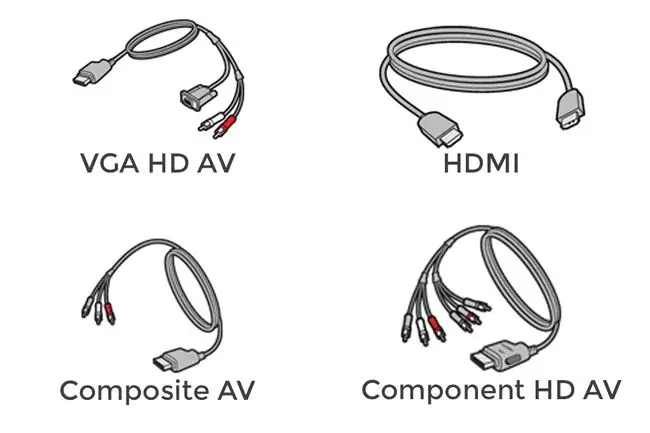
Jika anda ingin menyambungkan Xbox 360 ke TV lama yang tidak mempunyai port HDMI, gunakan kabel Xbox 360 VGA HD AV. Jika anda mempunyai TV dengan port HDMI, gunakan kabel HDMI standard untuk menyambungkan konsol ke TV. Lihat bahagian belakang Xbox dan sisi atau belakang TV untuk melihat perkara yang diperlukan.
Sebelum bermula, letakkan Xbox 360 di kawasan yang boleh diakses dan berventilasi baik serta bebas daripada habuk. Terlalu banyak habuk boleh menyebabkan konsol menjadi terlalu panas.
Cara Menyambungkan Kabel Dari Xbox 360 ke TV
Kini tiba masanya untuk menyambungkan kabel yang sesuai daripada Xbox 360 ke TV.
Berikut ialah cara memasang kabel yang berbeza pada Xbox dan TV:
- VGA HD AV: Palamkan hujung yang lebih besar ke dalam Xbox dan hujung satu lagi (VGA untuk video dan kabel merah/putih untuk audio) ke dalam TV. Padankan kabel merah dan putih dengan port merah dan putih pada TV.
- HDMI: Sambungkan kedua-dua hujung ke port HDMI pada Xbox dan TV. Kedua-dua audio dan video dibawa pada kabel yang sama.
- AV Komposit: Pasang hujung yang lebih besar pada Xbox dan tiga kabel lain pada port berwarna padan pada TV.
-
Komponen HD AV: Sambungkan palam besar ke Xbox, kemudian padankan kabel video merah/hijau/biru dengan warna port yang sama pada TV. Selain itu, sambungkan kabel audio merah dan putih dari set lain pada kabel yang sama. Kemudian anda perlu menetapkan suis pada penyambung A/V untuk TV atau monitor anda. Pilih HDTV jika paparan menyokong resolusi skrin sekurang-kurangnya 480p, jika tidak, tukarkannya kepada TVPada TV definisi tinggi, jika kabel mempunyai penyambung video komposit RCA kuning, biarkan ia terputus. Untuk menyambung ke TV standard, gunakan hanya penyambung kuning, merah dan putih; jangan gunakan penyambung lain.
Tidak semua TV kelihatan seperti dalam gambar di atas. Model lama mempunyai port A/V tetapi bukan HDMI, dan beberapa model yang lebih baharu mungkin tidak mempunyai pilihan VGA.
Model Xbox 360 asal mempunyai komponen gabungan/kabel komposit dengan suis untuk memilih antara keduanya. Model Xbox 360 kemudian datang dengan kabel komposit. Sesetengah sistem turut disertakan dengan kabel HDMI, yang harus digunakan jika anda mempunyai HDTV, kerana ia memberikan resolusi dan kualiti gambar yang terbaik.
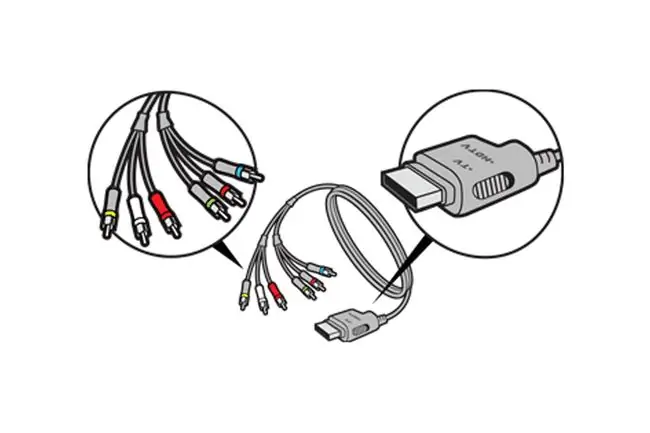
Kuasakan Xbox 360 dan Uji Sambungan Anda
Setelah semuanya disambungkan, termasuk bekalan kuasa Xbox 360, hidupkan konsol dan TV dan pastikan audio dan video berfungsi dengan betul. Jika anda tidak melihat papan pemuka Xbox 360, semak sambungan dan pastikan ia berada di tempat yang betul. Selain itu, pastikan TV ditetapkan kepada input yang betul.
Jika ini kali pertama anda menggunakan konsol, sambungkan pengawal dan lakukan proses persediaan pada skrin.
UNTUK PASANGKAN PENGAWAL DENGAN XBOX 360
Xbox mempunyai set arah yang sedikit berbeza untuk berhubung.
- Untuk pengawal wayarles, tahan butang Panduan untuk menghidupkannya. Untuk pengawal berwayar, palamkannya ke port USB.
- Pada pengawal, tekan dan lepaskan butang Sambung.
- Pada konsol, tekan dan lepaskan butang Connect.
Setelah selesai, sediakan profil pemain anda, pilih tetapan HDTV jika tersedia dan daftar untuk perkhidmatan Xbox Network.






